

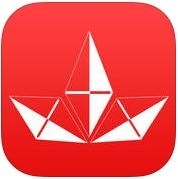
/中文/

/中文/

/中文/

/中文/

/中文/

/中文/

/中文/

/中文/
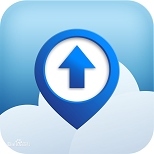
/中文/

/中文/
 7-zip下载v18.03 简体中文美化版
7-zip下载v18.03 简体中文美化版 Bubble Math(泡泡数学)v1.0 电脑版
Bubble Math(泡泡数学)v1.0 电脑版 EditPad Pro(多功能文本编辑器)v7.65 中文版
EditPad Pro(多功能文本编辑器)v7.65 中文版 Easy Equation Solver(在线方程式计算器)v1.8 官方版
Easy Equation Solver(在线方程式计算器)v1.8 官方版 ScanTransfer(无线传输工具)v2018 官方版
ScanTransfer(无线传输工具)v2018 官方版 彗星QQ资源文件读取器v2.1 绿色免费版
彗星QQ资源文件读取器v2.1 绿色免费版 Flash Renamer(批量重命名软件)v6.9 官方版
Flash Renamer(批量重命名软件)v6.9 官方版 动书编辑器(motionbook)v2018 官方版
动书编辑器(motionbook)v2018 官方版 字由客户端v2.0.0.4 官方版
字由客户端v2.0.0.4 官方版 Notepad2书签版(Notepad2 Bookmark Edition)v5.1 官方版
Notepad2书签版(Notepad2 Bookmark Edition)v5.1 官方版软件Tags: 电脑迷foxy
foxy电脑迷共享空间是一款非常好用的P2P软件,和其它P2P软件如eMule、BitTorrent相似,是一个分享型软件。软件功能强大,集资源发布、搜索、下载于一身,最大的特点就是强调简单易用,即使是初次接触P2P下载工具的人也可以很快上手。软件不限下载数量与速度,而且支持所有格式的档案传输,是不可或缺的分享平台。
第一步、完成设置。点击界面右下角的齿轮状“设置”按钮,弹出“选项配置”面板,在“下载”栏中分别设置下载文件和临时文件存放的目录(默认路径为Foxy的安装目录),其它设置采用默认即可(如图2)。

第二步、找到资源。设置完成后,点击“确定”按钮返回软件主界面,点击“搜索”按钮,在“搜索”框中输入要搜索的资源的关键字,并在“文件类型”框中选择资源种类(Foxy将资源划分为多个类型,如音频、视频、文档等,选择相应的类型可以更快、更准确地搜索出相关资源),点击“搜索”按钮,稍候就能得出搜索结果(如图3)。搜索结果显示在窗口中,并能以文件的大小、类型、当前下载速度和可连接的资源数等方式排序,点击相应的信息栏按钮,可以按指定条件重新排列资源列表,方便初学的朋友在众多资源中快速找到合适的资源。

第三步、开始下载。在搜索结果中,双击选中的资源即可开始下载。下载时,点击“下载”按钮可以查看下载状态。如果右击正在下载或已停止下载的资源可以进行“继续”、“停止”或“删除”等操作(如图4)。

第四步、共享资源。“人人为我,我为人人”,把自已的资源贡献出来,才能得到更多的回报。点击主界面中的“共享”按钮,在“共享目录”栏中勾选共享的文件夹,重新启动Foxy后就可以在“文件名称”栏中看到共享目录中的文件了。如果不想把文件夹里的所有文件都共享出来,可以右击不想共享的文件,选择“停止共享”即可将它从共享文件列表中取消(如图5)。不过取消某个文件的共享是暂时的,下次启动Foxy时这个文件仍然会被共享出来。

第五步、发布资源。找到了好的资源怎能独享,我们还可以在第一时间通知大家一起来下载,因为在P2P下载中,同时下载的人数越多,下载速度就越快。这时,右击“搜索”或“下载”页面中的任一资源,并选择“复制Foxy链接”选项,然后将复制下来的链接发给朋友或贴到论坛里。如果对方也安装了Foxy,只需把链接复制到浏览器的地址栏中,回车后即可自动打开Foxy下载该资源,非常方便。
